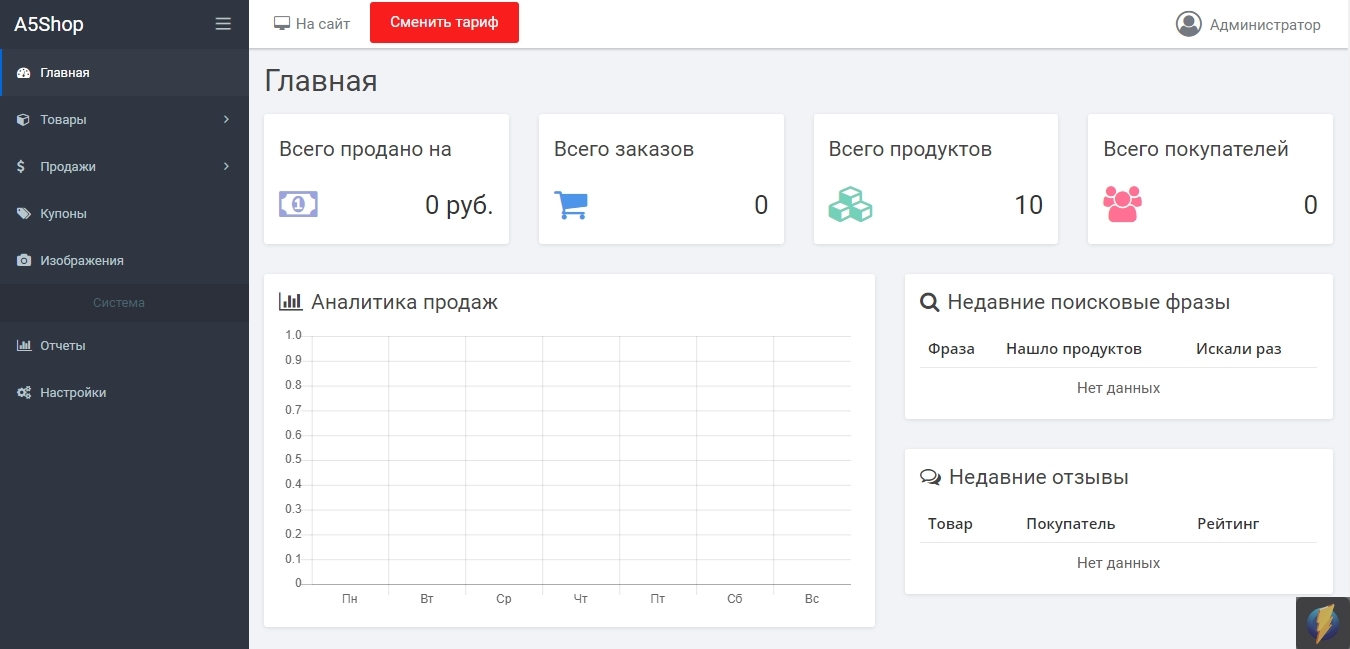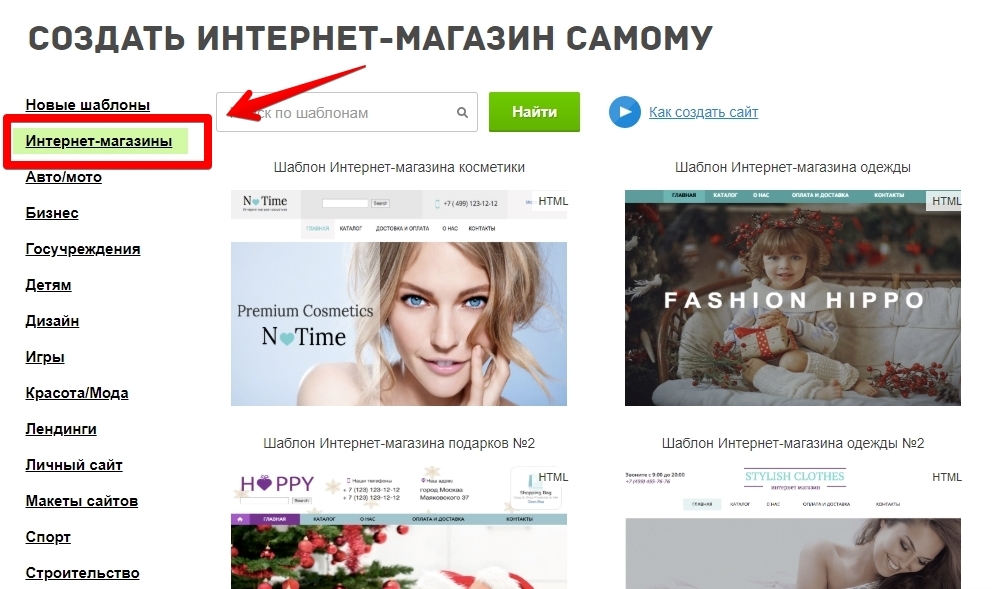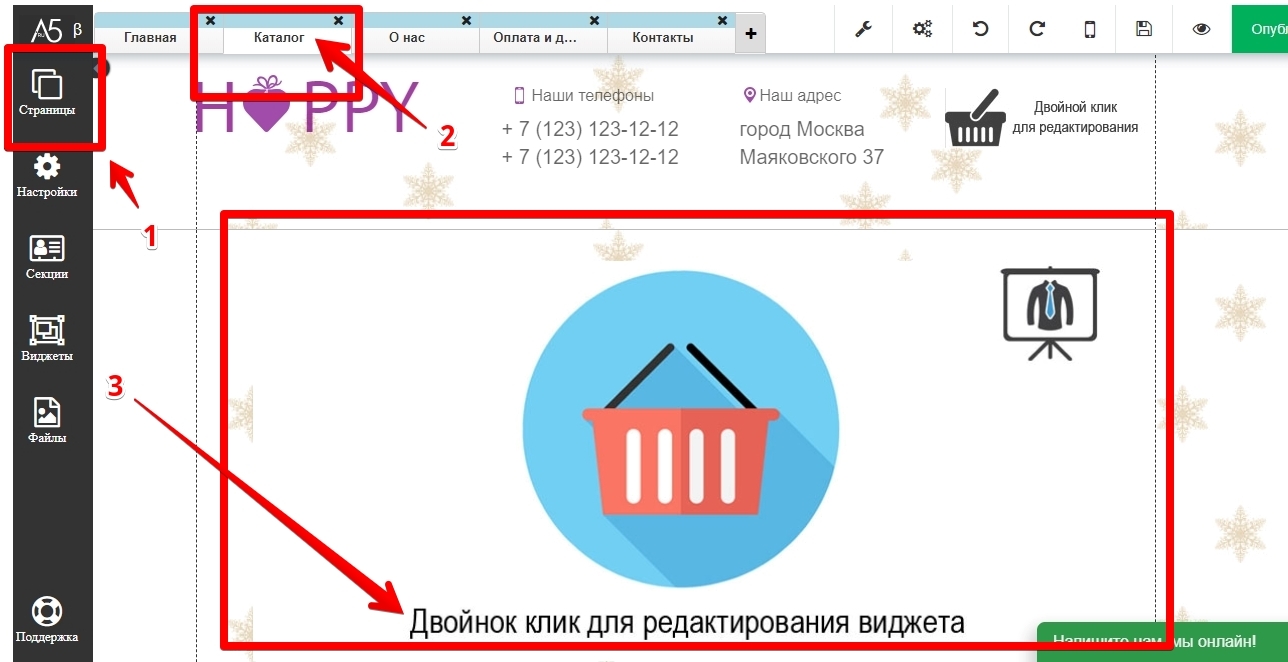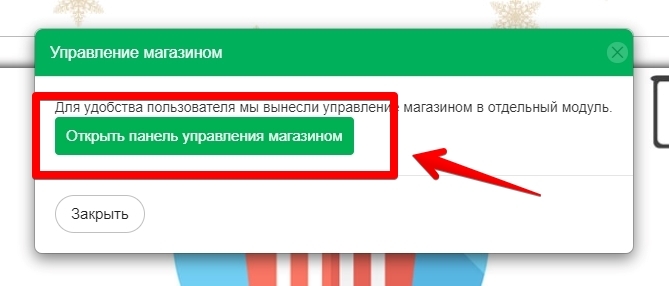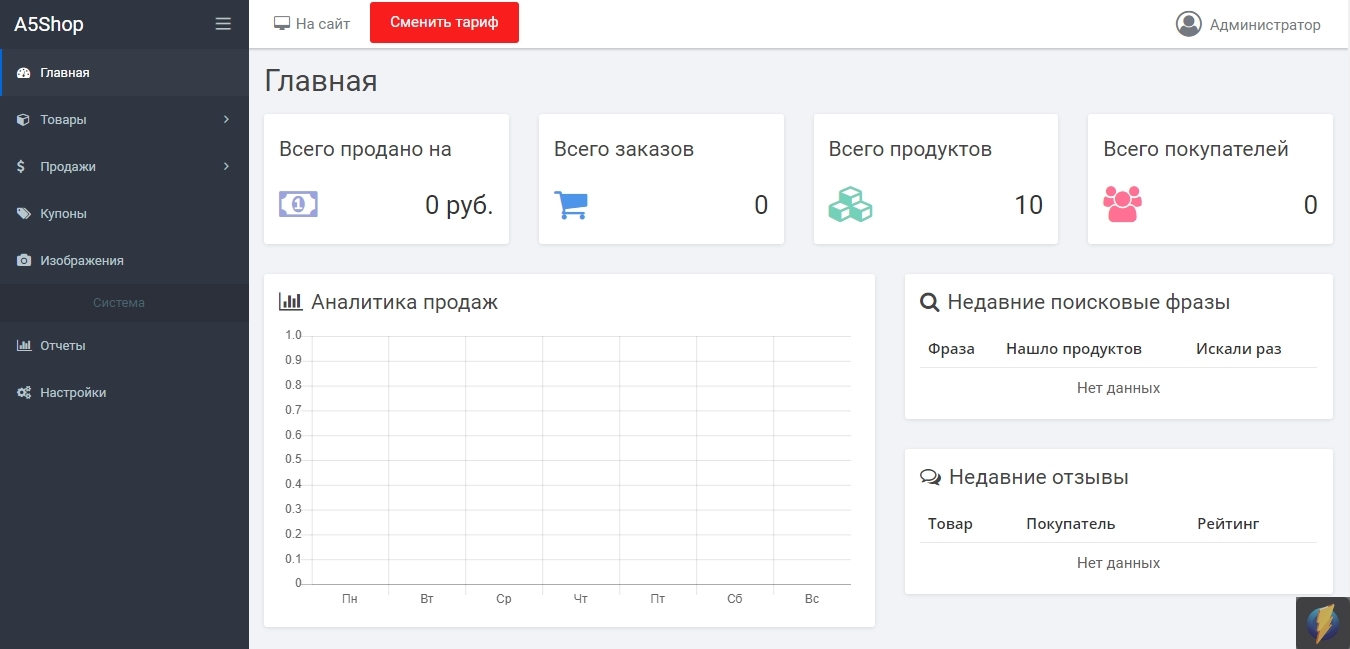- Помощь
- Интернет Магазин
Как создать интернет-магазин?
Шаг 1. Выбрать шаблон интернет-магазина
Чтобы создать сайт интернет-магазина, зайдите в личный кабинет и вверху выберите "Создать сайт". Перед Вами откроется раздел с нашими шаблонами. Слева Вы увидите категории, среди которых вторым в списке находится раздел Интернет-магазины. Именно он нам и потребуется.
Вы можете выбрать как и тематический вариант, если сайт для Вашего бизнеса должен иметь похожую тематику, но в первую очередь мы всегда рекомендуем смотреть на оформление. Тексты и картинки достаточно просто заменить, а сам дизайн сайта должен в первую очередь нравиться Вам самим. С другой стороны, если Вы хотите сразу создать интернет-магазин косметики или создать интернет магазин зоотоваров, то у нас есть готовые решения для таких сайтов.
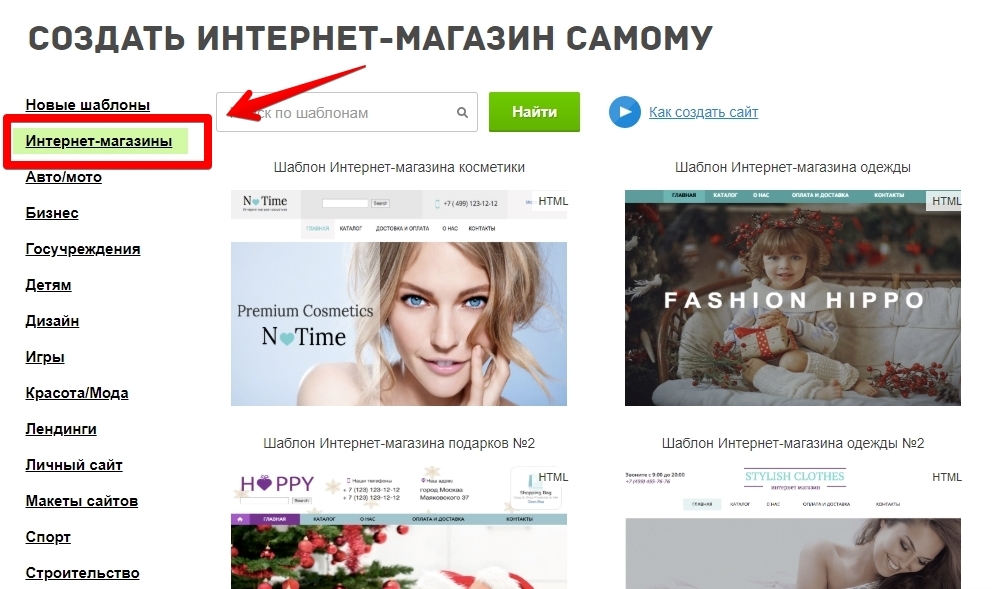
Шаг 2. Работа в редакторе
Итак, Вы просмотрели шаблоны и выбрали тот, который Вам больше всех понравился. После кнопки выбора шаблона Вас сразу же направит в редактор данного сайта. Одновременно с этим он появится у вас в профиле, в разделе Мои сайты.
Если Вы впервые решили создать сайт на нашей платформе, то мы очень рекомендуем ознакомиться с нашими обучающими роликами по работе с редактором.
Когда у Вас откроется шаблон сайта интернет-магазина, Вам потребуется открыть страничку, на которой расположен каталог. Часто он расположен на одноименной страничке. Даже если Вы захотите расместить его на другой странице, всегда можно будет добавить новый каталог из раздела редактора Виджеты - Магазин - Каталог
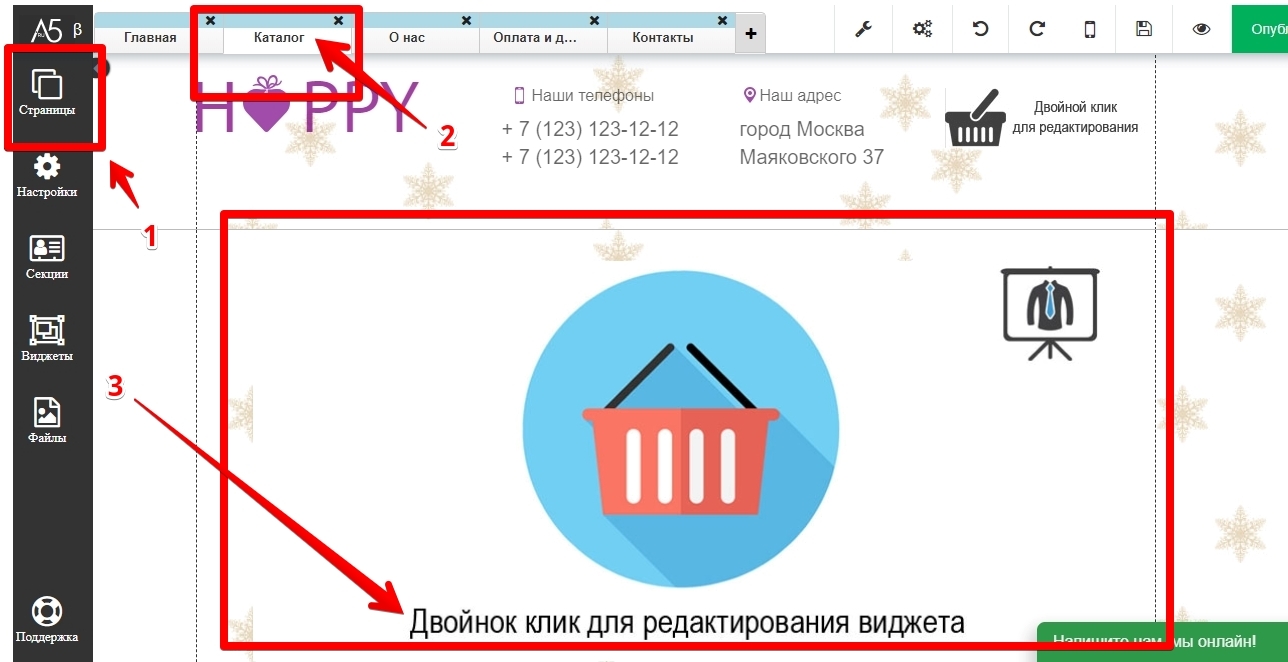
Дважды кликните по нему левой клавишей мыши и у Вас откроется окно управления каталогом. В нем будет специальная кнопка, которая позволит Вам перейти в панель управления Вашим магазином. Нажмите на нее.
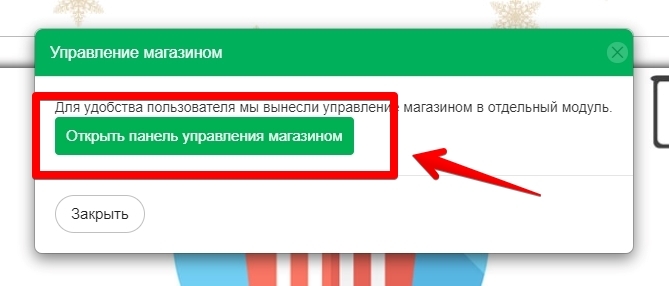
Шаг 3. Управление интернет-магазином
После нажатия на кнопку "Открыть панель управления магазином" у Вас откроется отдельная страничка, посвященная Вашему интернет-магазину. Это Ваш личный кабинет, который состоит из нескольких страниц:
- Главная
На это странице Вам будет предоставляться общая статистика, история недавних заказов, отзывы и многое другое. Отдельно стоит обратить внимание на то, что на главной странице еще отображаются поисковые фразы, по которым нашли Ваш товар.
- Товары
Раздел товаров довольно обширный, ведь в нем Вы можете добавлять категории, атрибуты, опции товаров. А так же просматривать отзывы и сортировать необходимые атрибуты Ваших товаров. Именно в нем и будет проходить основная работа по добавлению не только самих товаров, но и всего, что с ними связано.
- Продажи
Именно здесь будет выводиться информация о Ваших заказах. Данный раздел создан для работы с ними и просмотра всех данных, которые указывают покупатели. А так же в данном разделе Вы сможете работать со статусами заказов. То есть назначать какой заказ отправлен, какой подтвержден или же отклонен по неким причинам.
- Купоны
Оформить интерне-магазин со своими купонами теперь возможно. Вы можете сами создать купон на скидку, прописать по нему информацию и устраивать акции в Вашем собственном интернет-магазине.
- Изображения
Всем товарам необходимы изображения. А так же услугам или спецпредложениям. Именно в этом разделе Вашего личного кабинета и располагаются все загруженные фотографии.
- Отчеты
Как вести статистику интернет-магазина, если не будет всех необходимых данных по купонам, дням, заказам и тем более о просмотрах? Эти и не только опции доступны в разделе отчетов, где можно провести сортировку, отследить доставку, просмотры, наличие товаров и поисковые запросы по нужным Вам дням и неделям. Теперь запустить акцию станет гораздо проще! И сразу после нее будет видно весь результат, разложенный по отчетам.
- Настройки
Стандартный раздел, где Вы сможете оформить интернет-магазин. Выберите название, внесите рекомендованные способы доставки и оплаты, настройте их и будьте готовы принимать заказы!
Для наилучшего понимания принципов настроек разделов мы рекомендуем ознакомиться с нашим раделом помощи по Интернет-магазинам